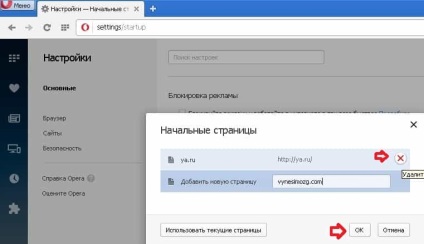Hogyan változtassuk meg a helyszínen automatikusan megnyílik, amikor elindítja a böngészőt, technikai támogatás, hétköznap
Gyakran böngészni néhány telek lehet kinyitni egyenként megnyitása után a böngésző, de felveheti őket az automatikus betöltés, hogy az, hogy bizonyos oldalakat nyitott a böngésző nyitva. A mai cikkben fogjuk magyarázni, hogyan kell csinálni, hogy a nyitás a böngésző megnyitja a kívánt oldalakat, és hogyan lehet, hogy megállt nyitás felesleges.
Gyakran felmerül az igény, hogy távolítsa el a nem kívánt nyitása oldalak megnyitása a böngésző, és akkor kezdődik a kérdés, hogy a hangok nagyon gyakran „amikor megnyitja a böngésző megnyitja a bizonyos oldalon, hogyan kell tisztítani?”.
Hogyan lehet eltávolítani a hely (ek) folyamatosan nyitva, amikor megnyitja a böngészőt
1. Meg kell, hogy átvizsgálja a rendszert malware. és akkor is, ha a telepített antivírus dicsért. Három alkalmazások Azt tanácsolom, hogy ellenőrzi a rendszer - ez AdwCleaner, Malwarebytes és Zemana. Miért csak egy pár? - mindegyik tökéletes, és néha hiányzik, amit lát a másik. Kártékony szoftvert előírt: a registry-ben, egy mappakészletük induláskor, bővítmények, hivatkozások stb tulajdonságok És ezek az alkalmazások integrált és tisztítsa meg a rendszer, természetesen, akkor viszont - de ez egy hosszú idő, és kell egy kis tudás. Szükségtelen letölteni Malwarebytes fizetett - van egy próbaverzió, és ez normális, hogy megbirkózzon mindent, azt is Zemana kap szabad használatát néhány napig, de ez alkalommal a fejét, hogy átkutat és erősít a rendszer. AdwCleaner teljesen ingyenes a letöltés és szkenner rendszer, plusz lesz!
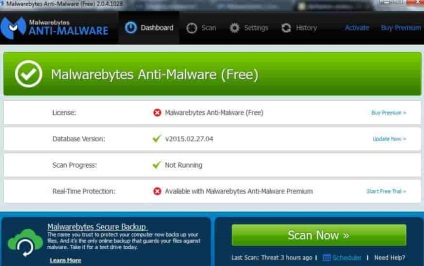
2. Miután a vizsgálat, csak abban az esetben ellenőrizze a tulajdonságait böngésző parancsikonokat extra linkek:
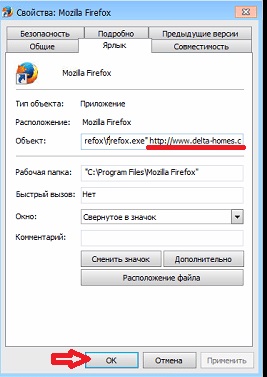
3. Bár beolvasása után a rendszer a böngészőkben és ne legyen felesleges kiterjesztéseket, de nézd meg:
- Útmutató a Google Chrome böngésző és a Yandex (Yandex mindenben történik, mint a Chrome);
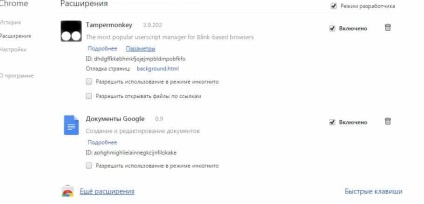
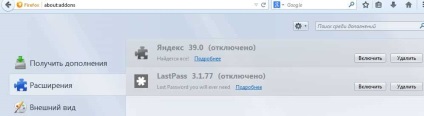
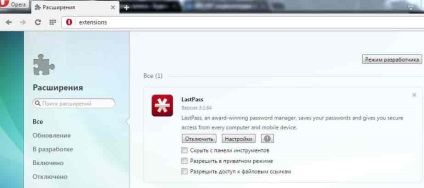
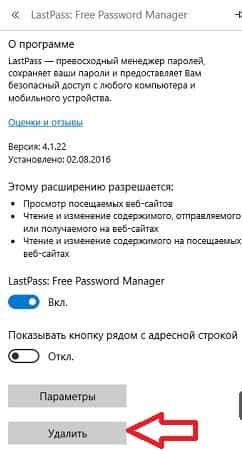
4. Ha az Ön számítógépe rosszindulatú programmal, akkor valószínűleg megváltoztatta az alapértelmezett kereső állítsa be a kívánt kereső - tegyenek meg mindent az utasítások szerint;
5. Most állítsa be a kívánt oldalt, hanem szükségtelen kezdődött megnyitása a böngészőben.
Változás az oldalon nyílik meg a felfedezés a Google Chrome böngésző
1.Otkryvaem böngésző és kattintson a három pontot a jobb felső => Preferences;
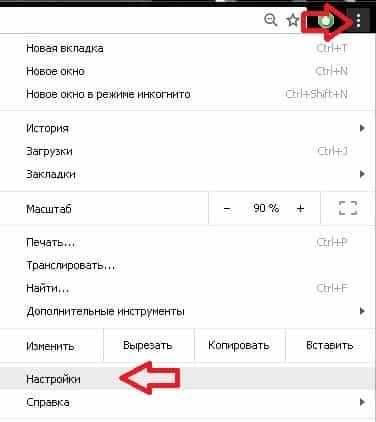
2.Zdes megadhatja, hogy mit szeretnénk, hogy megtörténjen, amikor megnyitja a böngészőt, közel „Amikor elkezdi megnyitni”, ellenőrizze a doboz a jobb: ha nem tud egy pipa az „új lapot”, és amikor kinyitja a böngésző megnyílik egy üres lap; amivel egy kullancs a dobozban „korábban megnyitott fülek” - megnyitásával a böngésző megnyitja a füleket, amelyek nyitva voltak lezárása előtt; de ha tesz egy pipa a „Címzett oldal” - akkor meg a kívánt lapot nyitni, ha megnyitja a böngészőt.
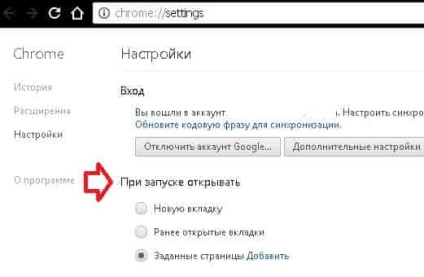
3. Válassza ki a „meghatározott oldalak” => Add => Itt lehet hozzáadni az oldal (vagy oldalak), hogy szeretné, hogy nyissa meg a böngészőt nyitva, akkor is törölheti a felesleges X ikonra kattintva a következő. kattintson az „OK” a változás után.
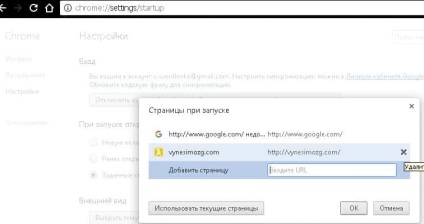
Változás az oldalon nyílik meg a felfedezés a Mozilla Firefox böngésző
1. A nyitott Mozilla böngésző megy három vonal a jobb felső és kattintson a „Beállítások”;
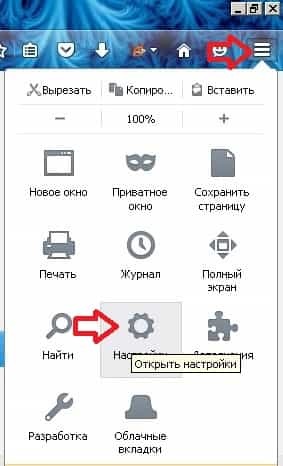
ki kell választani 2. A bal oldali „Basic” a jobb oldalon lehet választani, ha fut a böngésző lesz: „Kezdőlap megjelenítése” - nyitja meg a megadott oldal minden egyes alkalommal, amikor megnyitja a böngészőt; „Itt egy üres oldal„- amikor megnyitja a böngészőt megnyílik egy üres lap; „Show ablakok és lapok a múlt idő” - a megnyitása a böngésző megnyitja a füleket nyitva volt, amikor az utolsó lezárt.
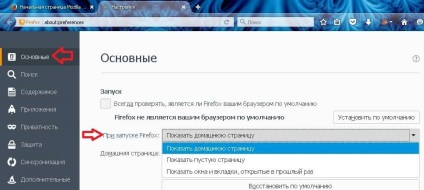
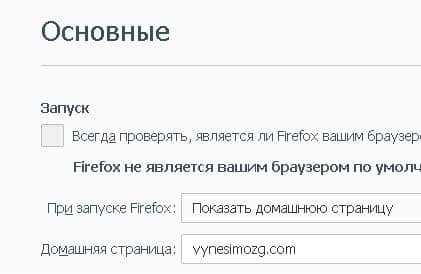
Változás oldal nyílik meg a nyitó Él Browser
1. A nyitott böngésző Él a jobb felső kattintson a három pontot, és válassza a „Beállítások”;
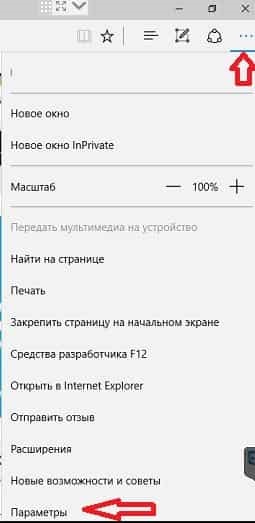
2.Vozle „Nyissa meg a Microsoft Edge a” válassz a listáról, hogy a megnyitni kívánt megnyitásával a böngésző: honlap - amikor a böngésző megnyílik egy oldal, a keresett kifejezést, hírek és az időjárás; Egy új lapon - a nyitó a böngésző megnyitása egy üres lapot budai Előző oldal - a megnyitása a böngésző megnyitja a füleket nyitva volt, amikor utoljára zárása; adott oldal vagy oldalak - megadhatja, hogy mely oldalakat megnyitni, amikor megnyitja a böngészőt.
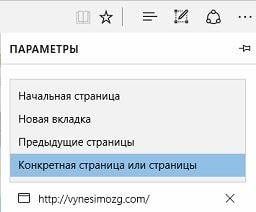
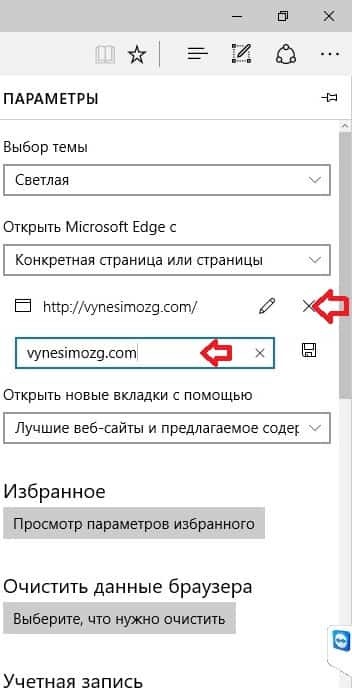
Változás oldal nyílik meg a felfedezése az Opera böngészőt
1. Az Opera, nyissa ki a felső bal gombbal a „Menu” és válassza ki a „Preferences”;
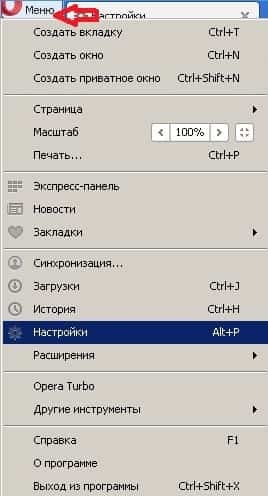
2. Továbbá „Amikor elkezdi” lehet választani, mi fog történni a megnyitása a böngészőben: nyissa meg a honlapon - a nyitó a böngésző „expressz bar”; továbbra is ugyanazon a helyen - a megnyitott lapokat, amelyek aktívak voltak, amikor bezárja a böngésző; megnyit egy adott oldal vagy több oldalt - megadhatja a helyszínek, hogy nyílik meg a böngésző nyitva.

3. Ha bejelölte a „Nyissunk meg egy adott oldalt vagy oldalakat” - kattintson a „Kérdezze a lap” és adja meg a kívánt webhelyek, hogy nyissa meg a böngészőt nyitva. A felesleges lehet távolítani kattintva melletti X. A változtatások után, kattintson az „OK”